Да ли сте гледали филм или видео на свом Виндовс рачунару, да ли бисте желели да промените јачину звука, али „Икона „Јачина звука“ не ради? Можда нећете моћи да кликнете мишем на икону за јачину звука, што узрокује неку врсту проблема у вашем систему због којег икона за јачину звука не ради.Дакле, данас ћу вам помоћиикона за јачину звука не ради питање.Проблем може бити у било ком вашем Виндовс ОС-у и понуђено решење ће радити на свим Виндовс ОС-има.
Ова грешка може бити узрокована разним разлозима, као што је да Екплорер не ради исправно, проблеми са управљачким програмом или проблеми са подешавањима аудио репродукције или други о чему ће се даље говорити у овом чланку.
како поправити икона за јачину звука не ради проблем
Решење би било нешто попут поновног покретања Виндовс Екплорер-а или поновног инсталирања драјвера или промене поставки репродукције рачунара, или неких других корака да се то поправи икона јачине звука на траци задатакапитањене ради.
1. Поново покрените Виндовс Екплорер.
Виндовс Екплорер је кориснички интерфејс (УИ) одговоран за контролу Виндовс функција.Дакле, тастер за јачину звука је такође укључен; пошто не ради или се не појављује на траци задатака, покушаћемо да поново покренемо Виндовс Екплорер још једном.
- десни кликодбор мисије.
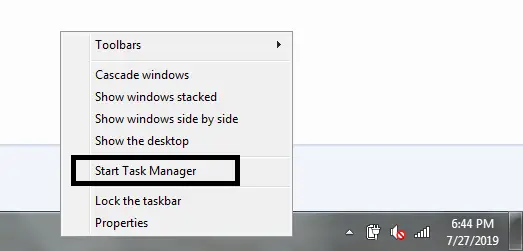
- клик Покрените Таск МанагерОпције.
- изабрати P роцессесОзнака.
- појачатиВиндовсЕкплорер.еке и кликните десним тастером миша на њега.
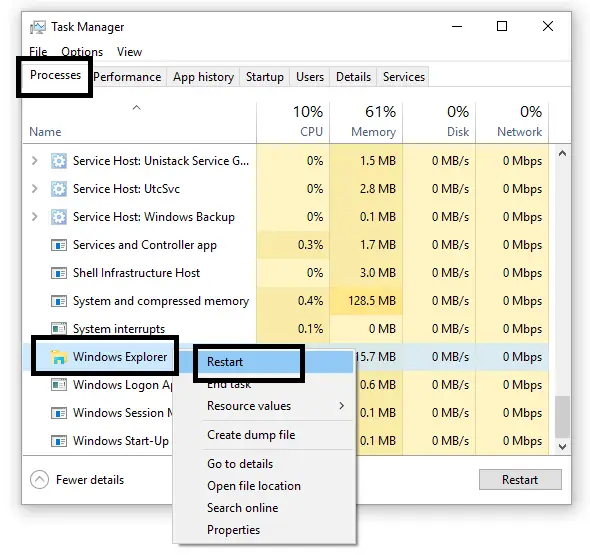
- притисните Поново покренути Опције.
Виндовс Екплорер ће се поново покренути, а затим можете да проверите да ли је икона за јачину звука видљива.Ако је видљиво, проверите да ли можете да кликнете и промените проценат јачине звука.
2. Поново инсталирајте аудио драјвер.
Понекад застарели драјвери такође могу изазвати неку врсту грешке и могу изазвати " Икона за јачину звука такође не ради.Или управљачки програм не може да ради истовремено са корисничким интерфејсом.Пратите горе наведене кораке да бисте ажурирали или поново инсталирали аудио драјвер:
- притиснитевиндовс тастер, потражите и изаберите " Менаџер уређаја"Опције.
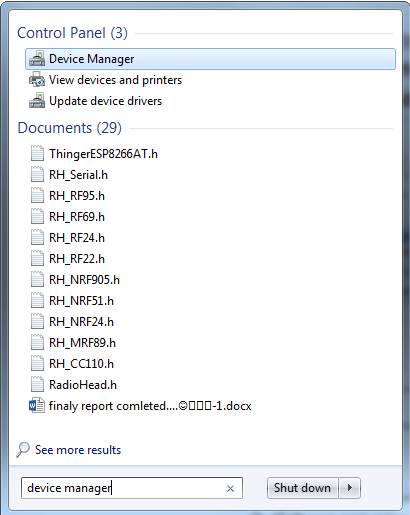
- у "Менаџер уређаја",Отвори" Контролори звука, видеа и игара" Таб.
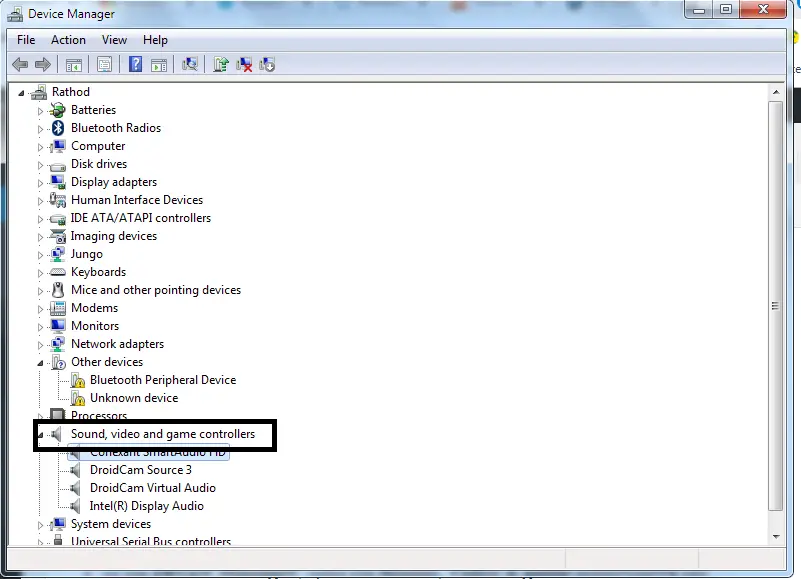
- Сада 更新 возач, притисните Ажурирајте софтвер драјвера.
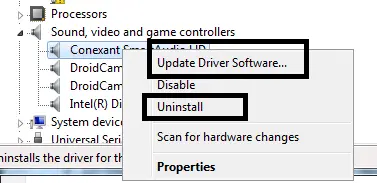
- или притисните " деинсталирај" опцију да поново инсталирате драјвер.
Ако је драјвер деинсталиран, након деинсталирања , ако видите опције драјвера, ондаможе притиснутина исти начин као и деинсталирањепритисните инсталација.У супротном, можете га преузети са званичне веб локације произвођача и инсталирати.после,Поново покренути И одмах проверите тастере за јачину звука.
Ако сте ажурирали драјвер, само поново покрените систем и сада можете видети тастере за јачину звука.
3. Омогућите Аудио Манагер.
Тастери за јачину звука можда неће радити исправно или уопште јер инсталирани драјвер не ради исправно или није омогућен.Као резултат, то узрокује проблеме Икона за јачину звука није активна.
- Прво отворено менаџер задатака .
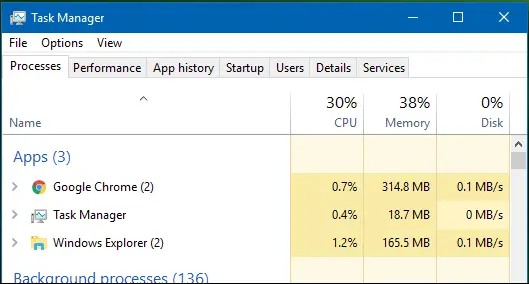
- Сада идите на " покренути" Таб.
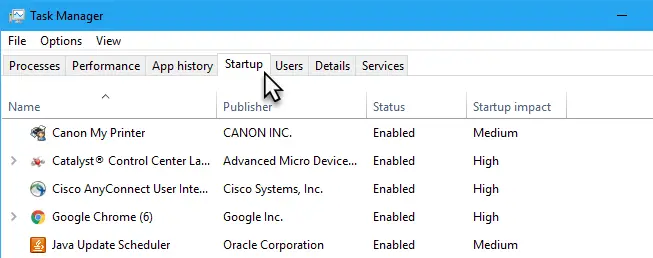
- 搜索 Аудио менаџер, а затим кликните десним тастером миша.
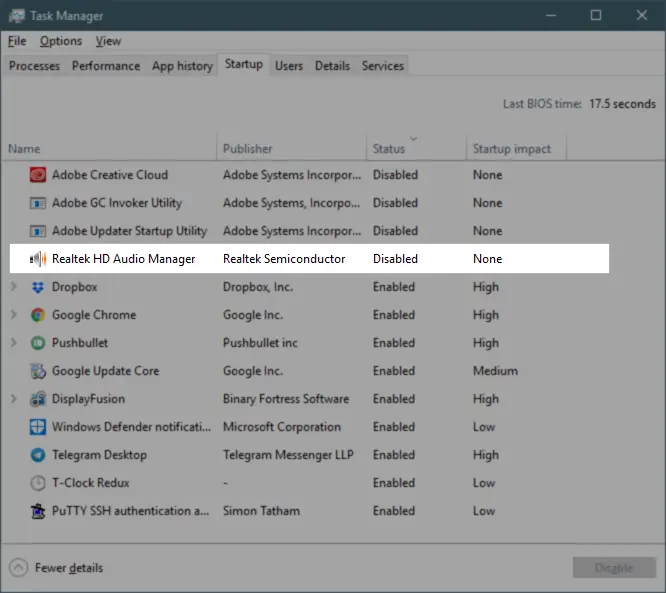
- клик омогућити, ако је онемогућено.
Драјвер Аудио Манагер је сада омогућен иПоново покренутиPCможе вам помоћи да решите проблем касније.
4. Користите алатку за решавање проблема са звуком
Да, алатка за решавање проблема понекад може бити од помоћи.Дакле, оно што ћемо урадити је да покренемо скенирање за решавање проблема са звуком и систем ће вам помоћи да пронађете да ли постоји проблем који вам може помоћи да га решите.
- притиснитевиндовстастер и претрага решавање проблема.
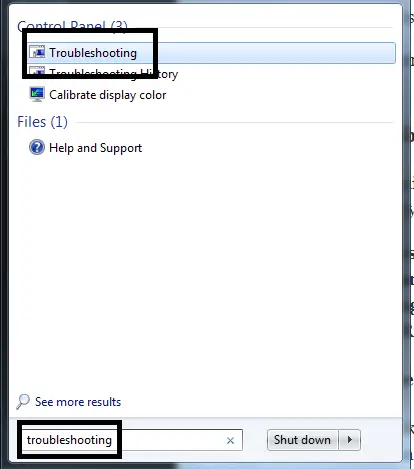
- Садаизабрати" хардвер и звук" Опције.
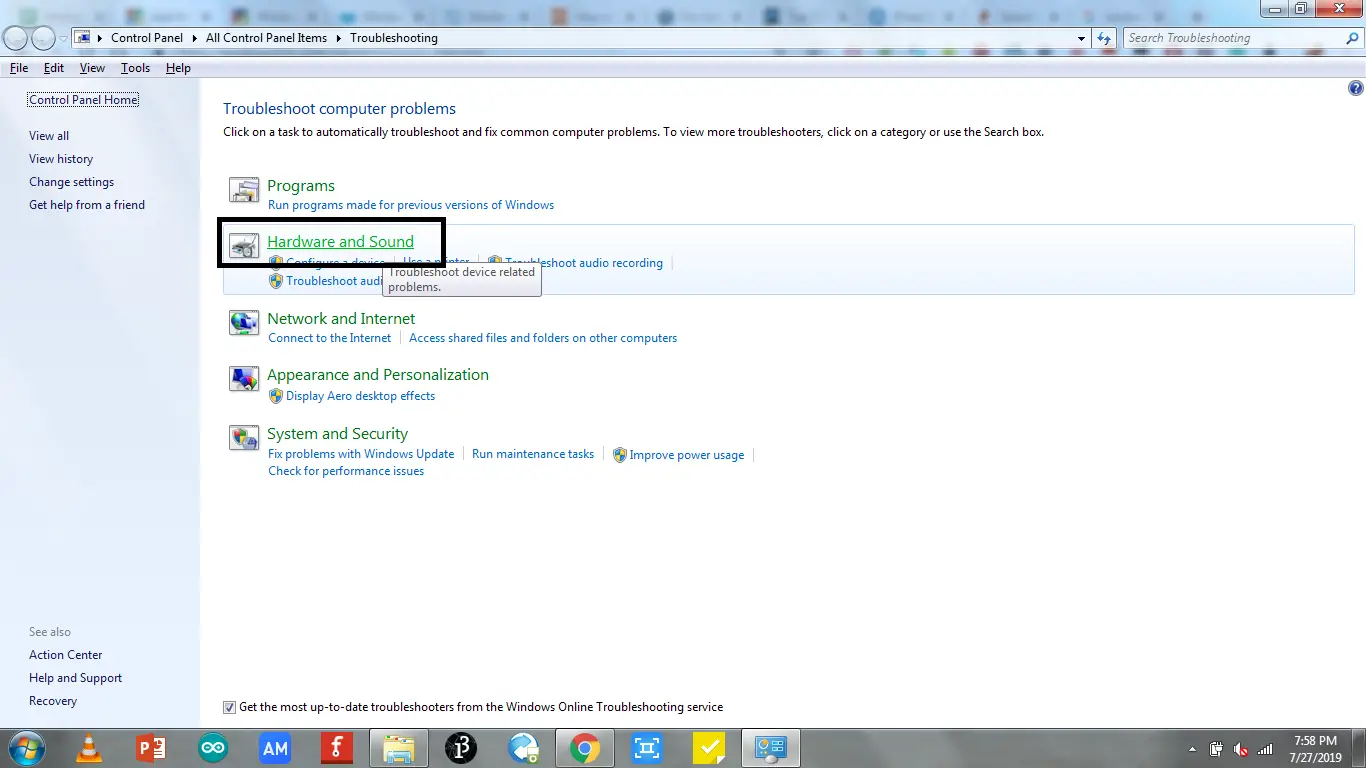
- клик Репродукцију звука Опције.
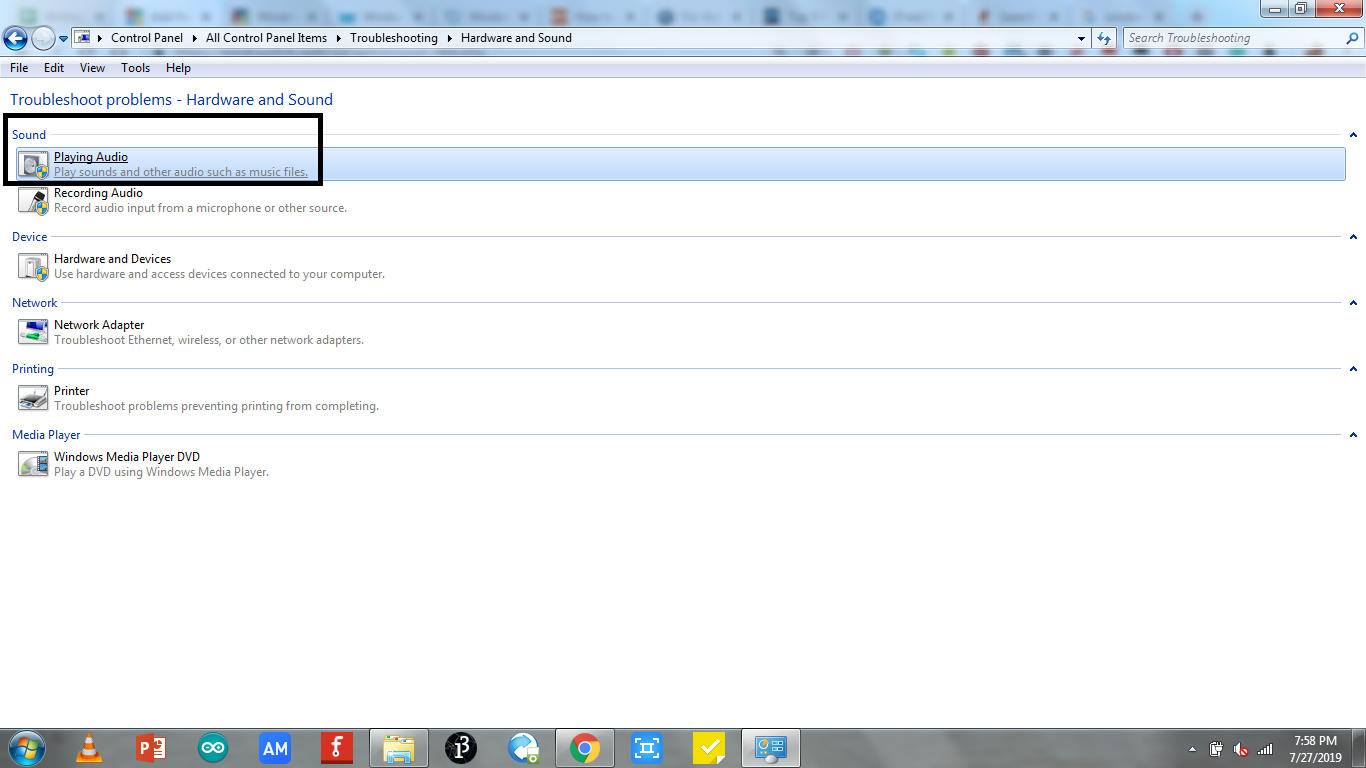
- Сада притисните "Следећи корак" или" Покрените алатку за решавање проблема" опција за почетак решавања проблема.
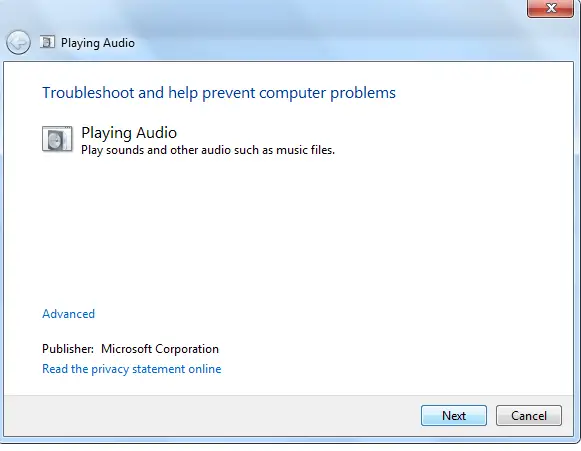
- Сачекајте да се решавање проблема заврши.
Овај корак ће вам помоћи ако имате проблема које алатка за решавање проблема може да реши иодбор мисијене може да се решиПроблем икона за јачину звукаСада је то решено.
5. Поново покрените аудио услугу
Ако вам последњи корак није успео, требало би да га поново покренетеаудио услуга.
Ова функција ће поново покренути све услуге које раде на рачунару ради приступа звуку.
- притисните Виндовс + Ртастер за отварање команде за покретање.
- У пољу за претрагу откуцајте сервицес.мсц, а затим притисните Ентер.
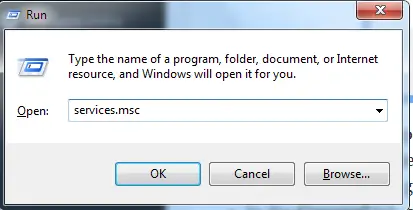
- Сада скролујте и навигирајте да бисте пронашли Виндовс Аудио.
- Десни клик то и иди на Атрибути.
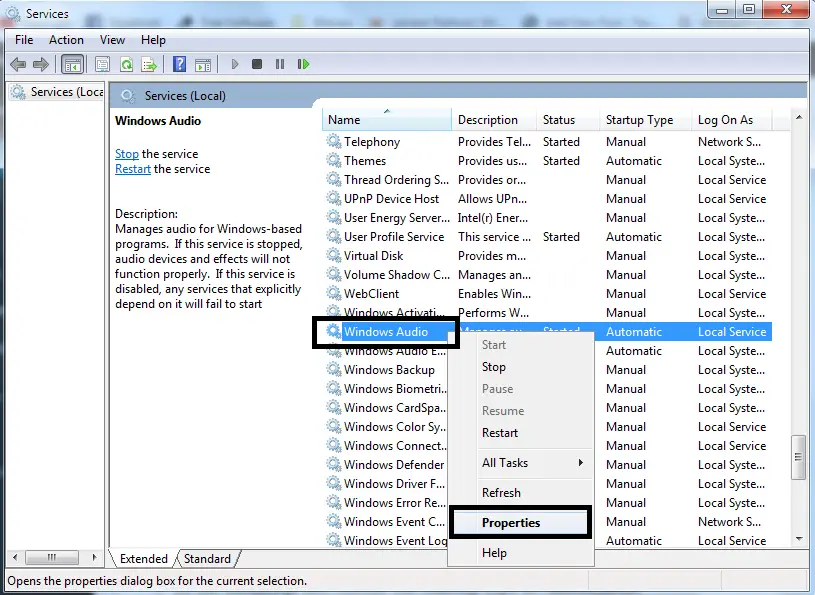
- Ин конвенционалникартицу, изаберите тип покретања као аутоматски.
- Ако је статус „ трчање",Молимо вас按其исподод " зауставити"дугме за поновно покретање.
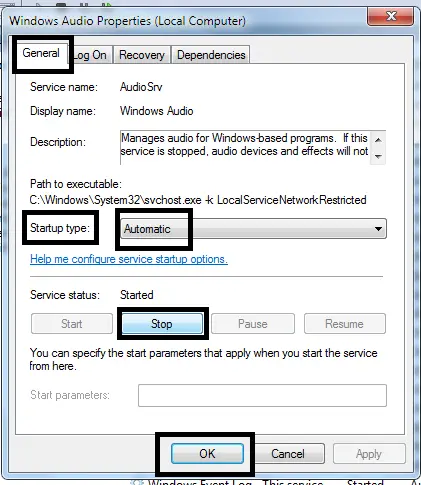
- 現在,Када се статус промени у „већзауставити"後притисните 開始дугме .
- кликните сада 確定.
Након свих корака, поново покрените рачунар и проверите да ли можете да приступите „Икони за јачину звука“ што значи „Икона „Јачина звука“ не ради.
6. Поново покрените функцију ТаскБар
Дакле, у овом конкретном кораку, покренућемо команду која ће поново покренути функцију старт менија и траке задатака, помажући вам да решитеИкона контроле јачине звука не ради на траци задатакаПроблем .Овај корак је за оне који користе Виндовс 10 ОС.
- притиснитевиндовс鍵Након тога, претраживањем у режиму администратораОтвориПоверСхелл.
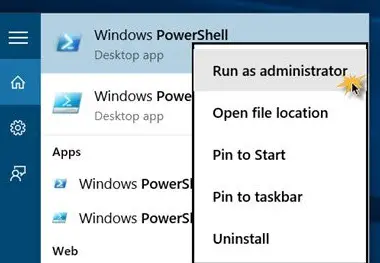
- У командној линији унесите команду као што је приказано.
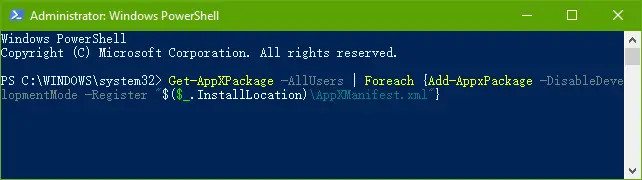
- ућиНакон команде,притисните Типка на тастатури.
Пошто су све функције траке задатака и менија Старт поново покренуте, сада можете приступити функцијама тастера за јачину звука на свом Виндовс рачунару.
7. Покрените СФЦ скенирање
Проблем може бити узрокован неким оштећеним датотекама или софтвером у систему, извођење СФЦ-а, тј. Скенирање Систем Филе Цхецкер може да реши овај проблем.
- користите тастатурупритиснитевиндовстастер и потражите " командна линија".
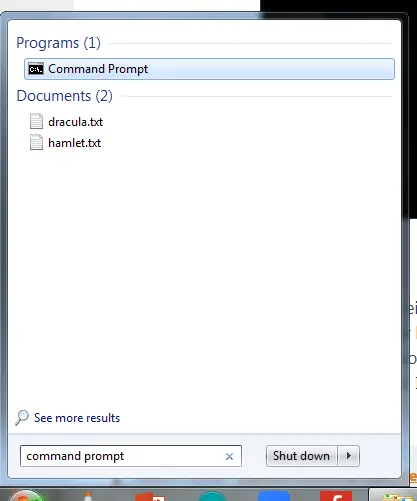
- Десни кликсе појављује у резултатима претрагеод "командна линија" , а затим изаберите "Покрени као администратор" Опције.
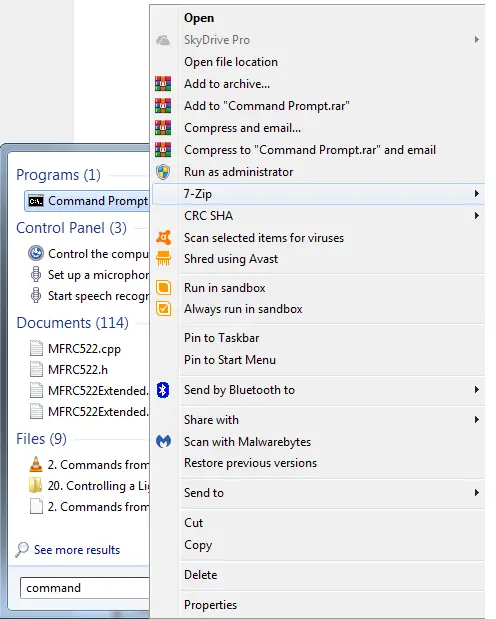
- 然後 在 командна линија У терминалу откуцајте сфц / сцанновкомандујте и притисните унетикључ.
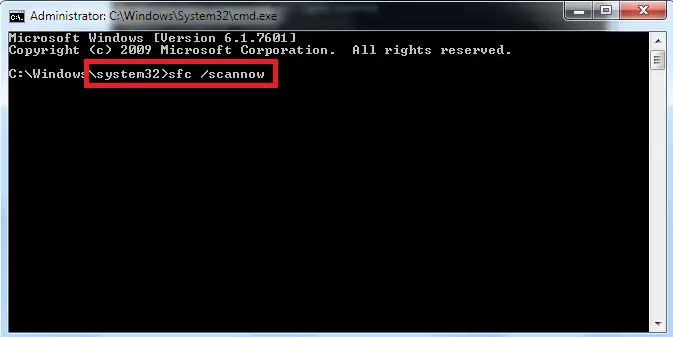
- Сачекајте док се скенирање не изврши.
- Коначно, након обављања скенирања, ваш рачунар ће почети сацмд (командна линија)Прикажи резултате скенирањаи води вас кроз акцију.
- Поново покренутида би промене ступиле на снагу.
Стога, након поновног покретања система, можете користити систем на исти начин као и пре појаве грешке.
注意: Овај приступ је тешко решити; у већини случајева, Користите овај метод као привремено решењеТастери за јачину звука не реагујупитање.Међутим, пре овог корака, ваш проблем је можда већ решен.Ако не, онда морате да контактирате произвођача да бисте решили проблем.
Да ли то ради?
該Кључ не ради како требаПроблем може имати много узрока: сви узроци који су разматрани у овом чланку са решењима за сваки од њих.Ово решење ради на свим верзијама оперативног система Виндовс, односно Виндовс 7, Виндовс 8, Виндовс 8.1 и Виндовс 10.надам се твоје На икону јачине звука није могуће кликнутиПроблем је сада решен.
Ако имате било каквих питања или сугестија о овом проблему, можете га поменути у коментарима испод.


![Како видети верзију Виндовс-а [веома једноставно]](https://infoacetech.net/wp-content/uploads/2023/06/Windows%E7%89%88%E6%9C%AC%E6%80%8E%E9%BA%BC%E7%9C%8B-180x100.jpg)

